Текстовый редактор
Текстовый редактор
Верстка неотъемлема от работы с текстом, причем зачастую это работа не только по оформлению текста, но и по его редактированию. Прежде всего, верстку принято вычитывать, то есть проверять сверстанный макет на предмет ошибок; и зачастую при этом также находятся ранее не замеченные ошибки в тексте – орфографические, стилистические, пунктуационные. Задача дизайнера в этом случае – осуществить правку, то есть исправить все найденные корректором или редактором ошибки – как «свои», то есть погрешности верстки и оформления, так и «чужие» – ошибки, ранее ускользнувшие от внимания.
Однако даже не принимая во внимание аспекты вычитки и правки, следует заметить, что дизайнеру часто приходится работать с текстом. Конечно же, в идеальной ситуации текст поступает к дизайнеру полностью готовым к верстке. Но на практике так бывает далеко не всегда.
В тех случаях, когда текст «собирался» из разных источников, особенно из Интернета, в нем может быть немало «каверзных» ошибок, которые трудно найти и которые могут повлечь за собой ухудшение качества верстки.
Если текст, который будет использоваться в верстке, получен из неизвестного источника либо был набран или отсканирован человеком, далеким от проблем верстки, он может (и наверняка будет) содержать технические ошибки, которые также повлияют на качество верстки.
В зависимости от того в какой программе готовился текст, он может содержать специфические ошибки. В это, возможно, трудно поверить, но даже сейчас, спустя тринадцать лет после появления операционной системы Windows 95, можно встретить случаи, когда люди готовят текст в примитивных редакторах для операционной системы DOS, которые не обладают и десятой долей возможностей того же Microsoft Word.
Перед дизайнером, получившим текст, который предположительно может содержать такие ошибки, встает вопрос об их нахождении и исправлении. Если дизайнер решает найти ошибки и исправить их (а иначе он не может считаться сколько-нибудь специалистом и профессионалом), то он должен либо выполнить это вручную (а значит, прочитать весь текст), либо обратиться к текстовому редактору InDesign и его специализированным возможностям по поиску и замене текста, проверке орфографии и т. д.
Примечание
В идеальном случае дизайнеру следует начать поиск и исправление ошибок в том текстовом редакторе, который использовался для подготовки текста. Редактирование помещенного в программу текста может быть затруднено, поскольку уже на стадии импорта программа может некорректно выполнить некоторые преобразования – автоматическое исправление кавычек, замену пробелов табуляциями и т. д.
Сейчас мы не будем рассматривать вопрос о том, какие именно ошибки могут содержаться в тексте, – мы вернемся к этой теме в следующем разделе. Прежде нам следует познакомиться со встроенным текстовым редактором программы и его возможностями.
Часть описываемых приемов работы может быть использована также и в «нормальном» режиме программы, а необязательно в текстовом редакторе. Однако когда мы фокусируем внимание на содержании текста, разбиение на страницы и оформление, скорее всего, будут только мешать. Поэтому все операции над текстом, связанные с редактированием, мы будем рассматривать на примере работы в текстовом редакторе.
Чтобы начать работать с текстом в текстовом редакторе, следует выполнить команду Edit ? Edit in Story Editor (Редактировать ? Редактировать в текстовом редакторе) (рис. 16.14). Вернуться в режим верстки, в котором мы просматриваем дизайн в целом, можно с помощью команды Edit ? Edit in Layout (Редактировать ? Редактировать макет) или же просто закрыв окно текстового редактора.
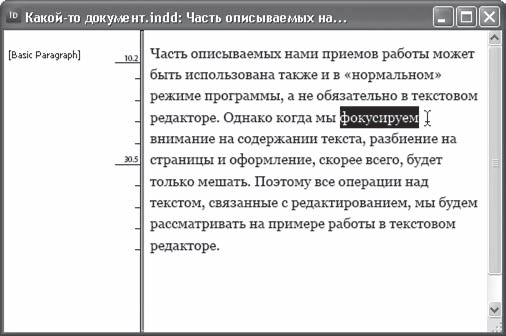
Рис. 16.14. Окно встроенного текстового редактора Adobe InDesign
В окне текстового редактора не отображается большая часть настроек текста. Гарнитура и размер шрифта задаются в настройках программы и не соответствуют реальным настройкам текста, открытого в редакторе. Таким образом, для работы в текстовом редакторе мы можем выбрать наиболее легко читаемый шрифт и размер текста.
В левой части окна редактора отображаются названия стилей абзацев и шкала «глубины» текста, которая дает представление о том, сколько по высоте занимает фрагмент текста (компоновка строк в текстовом редакторе не связана с компоновкой строк в верстке).
Команда меню Type ? Show Hidden Characters (Текст ? Показать скрытые символы) позволяет просмотреть в текстовом редакторе непечатаемые символы, например разрывы строк и страниц, переносы, знаки табуляции. При отображении скрытых символов на месте упомянутой команды находится обратная ей команда Type ? Hide Hidden Characters (Текст ? Не показывать скрытые символы).
При работе в текстовом редакторе текст не разделяется на страницы, и весь текст, размещенный в разных колонках или связанных фреймах, легко доступен. Это делает текстовый редактор идеальной средой для проведения поиска и замены текста, проверки орфографии и т. д.
Более 800 000 книг и аудиокниг! 📚
Получи 2 месяца Литрес Подписки в подарок и наслаждайся неограниченным чтением
ПОЛУЧИТЬ ПОДАРОКДанный текст является ознакомительным фрагментом.
Читайте также
Текстовый редактор Geany
Текстовый редактор Geany Вступление Текстовый редактор Geany (буду называть его так, хотя он и представляется как лёгкая IDE) разрабатывается Энрико Трёгером (Enrico Tr?ger) и Ником Трелевеном (Nick Treleaven), базируется на библиотеке Gtk 2, распространяется под лицензией GNU GPL v2 (по крайней
12.6.3 Текстовый редактор Nedit версии 5.1.1
12.6.3 Текстовый редактор Nedit версии 5.1.1 Текстовый редактор Nedit создан группой авторов во главе с Марком Эделем (Mark Edel), распространяется на основе лицензии GPL, и его можно получить на Web-сайте http://nedit.org. Внешне он очень похож на два редактора, описание которых было дано в
12.7.3 Текстовый редактор Ted
12.7.3 Текстовый редактор Ted Редактор Ted задуман автором (Mark de Does) как простой текстовый редактор, работающий под X Window в Unix/Linux системах, и играющий примерно ту же роль, что и WordPad под MS-Windows, только имеющий больше возможностей. Основное преимущество Ted по сравнению с редакторами,
6.1. Текстовый процессор
6.1. Текстовый процессор 6.1.1. Открытый офис: что это такое? Ни для кого не секрет, что главным офисным пакетом в мире является MS Оffiсе. Да, далеко не все существующие компьютеры работают под управлением Windows, но никто не будет спорить, что большинство офисных и домашни*
Текстовый редактор
Текстовый редактор Верстка неотъемлема от работы с текстом, причем зачастую это работа не только по оформлению текста, но и по его редактированию. Прежде всего, верстку принято вычитывать, то есть проверять сверстанный макет на предмет ошибок; и зачастую при этом также
Глава 2 Текстовый редактор Microsoft Word 2007
Глава 2 Текстовый редактор Microsoft Word 2007 Среди всех программ пакета Microsoft Office текстовый редактор Word – самый популярный продукт. Это объясняется широкими функциональными возмож ностями текстового редактора и вместе с тем – простотой в использовании (удобный и понятный
Текстовый редактор по умолчанию
Текстовый редактор по умолчанию Некоторые команды isql обращаются к текстовому редактору системы по умолчанию.* В UNIX, Linux и в некоторых других платформах POSIX редактор по умолчанию определяется одной из двух переменных окружения EDITOR и VISUAL. Значением по умолчанию при
Простейший текстовый редактор
Простейший текстовый редактор Когда вы создаете приложение с однооконным или многооконным интерфейсом при помощи средств MFC AppWizard, в последней диалоговой панели вы можете выбрать базовый класс для окна просмотра приложения. По умолчанию используется класс CView.От класса
Глава 5 Текстовый редактор Microsoft Word
Глава 5 Текстовый редактор Microsoft Word 5.1. Запуск редактора, создание, открытие и сохранение документов Текстовый редактор Microsoft Word предназначен для создания и обработки любых текстовых документов от простой записки до оригинал-макета сложного издания. Работа с текстовым
Quip — современный текстовый редактор для мобильных пользователей Андрей Васильков
Quip — современный текстовый редактор для мобильных пользователей Андрей Васильков Опубликовано 13 августа 2013 Два программиста из Google сформировали отдельную команду из четырнадцати разработчиков и написали Quip — текстовый редактор, подкупающий